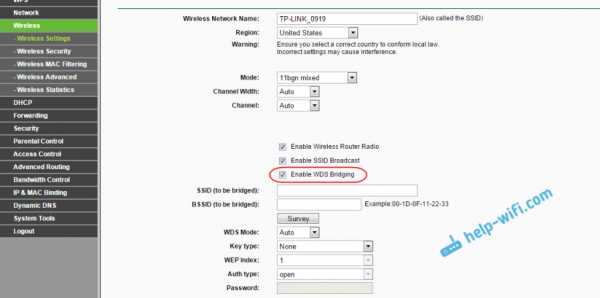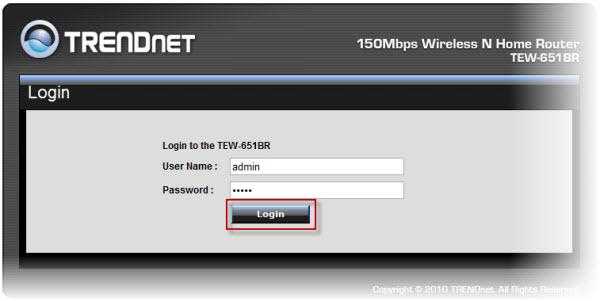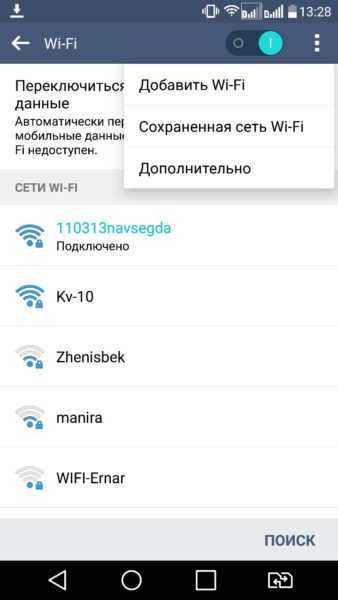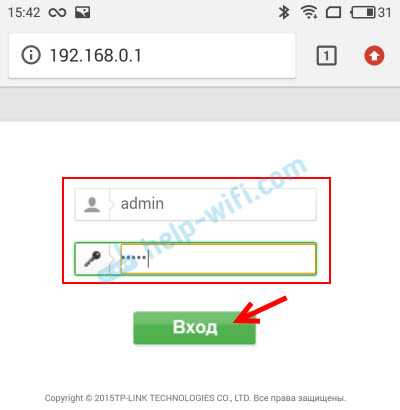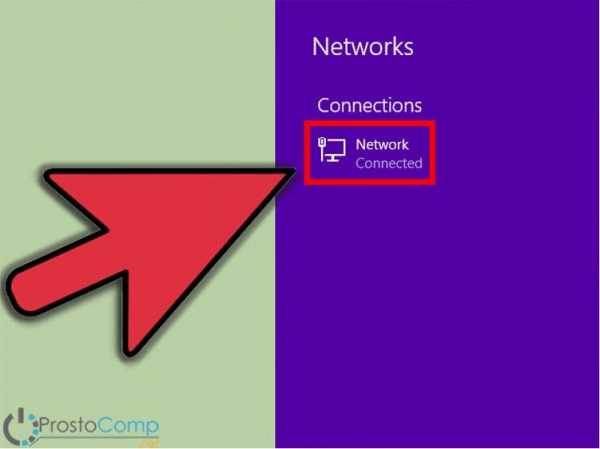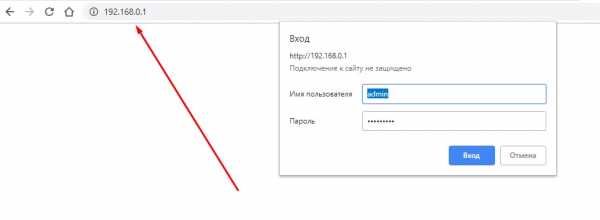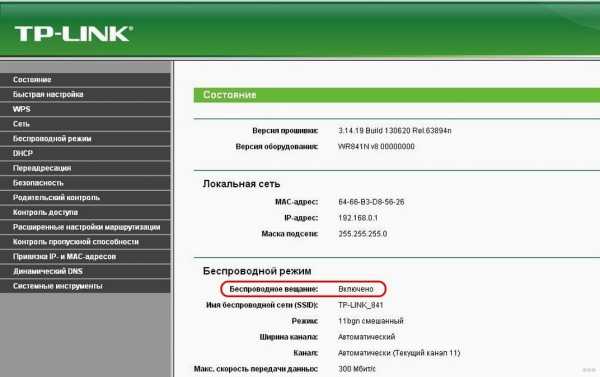Мы принимаем к оплате:
«Подарочный сертификат» от нашего Учебного Центра – это лучший подарок для тех, кто Вам дорог! Оплате обучение и подарите Вашим родным и близким обучение по любому из курсов!!!
«Сертификат на повторное обучение» дает возможность повторно пройти обучение в нашем Учебном Центре со скидкой 1000 рублей!
А также:
Как подключить планшет к принтеру по wifi
Как подключить принтер к планшету через Wi-Fi?

Планшет – удобное мобильное устройство, которое удобно брать с собой. Именно потому оно нередко выступает в качестве переносной рабочей площадки, где пользователь может набирать текст, создавать графики, таблицы, рисовать, править электронные документы и заниматься другой полезной работой. Готовые файлы для трансформации в бумажную форму не обязательно переносить на компьютер через флеш-накопитель. Достаточно узнать, как подключить принтер к планшету через WiFi, чтобы выполнить поставленную задачу.

Правила подключения планшета по беспроводной сети
Процессу распечатывания файлов предшествует процедура подключения планшета к сети. Это простая работа, которая не вызовет затруднений. Нужно включить поиск сети и выбрать ту, пароль к которой известен пользователю. Остается подключить принтер к беспроводной сети, чтобы начать работу. Эта процедура выполняется двумя способами:
- С введением пароля SSID.
- Без введения паролей.
Ввод пароля SSID для подключения принтера к сети WiFi
Самый быстрый и простой способ подключения печатающей техники к сети — это ввод специального пароля. Это те знаки и символы, которые требуются для подключения любого устройства к домашней сети в самый первый рез. В дальнейшем принтер самостоятельно будет авторизироваться и не запросит никаких паролей. Чтобы выполнить подключение, принтер должен быть современным и оснащенным ЖК-дисплеем. Порядок работы таков:
- Необходимо открыть настройки устройства.
- Выбрать «Настройки беспроводной сети», после чего нажать «Установка соединения WiFi».
- Открывается мастер установки, который предложит из сети выбрать подходящую точку раздачи. Чтобы знать, к какой именно подключаться, достаточно посмотреть ее название в компьютере, планшете, смартфоне.
- После выбора сети потребуется ввод пароля. Для этого используются клавиши печатающего устройства.
Если выбранный пароль слишком длинный и представляет затруднения при вводе, можно сразу переходить в пункт соединения принтера с сетью без пароля.
Без ввода пароля
Способ хорош тем, что моет использоваться на тех принтерах, которые не оснащаются жидкокристаллическим дисплеем. Для этого следует проделать такие действия:
- Нажать на панели принтера кнопку WiFi.
- На маршрутизаторе после того, как загорится индикатор WPS, нужно нажать кнопку. Это сигнал для устройства, что «постучавшая» техника является своей.
- На принтере будет также мигать кнопка WiFi. Ее нужно нажать за вторым заходом.
- После успешной авторизации принтер подтверждает свое подключение зеленой индикацией.
- Как я могу печатать через Wi-Fi-принтер в Android, используя подключение Wi-Fi Direct?
Переполнение стека- Около
- Продукты
- Для команд
- Переполнение стека Общественные вопросы и ответы
- Переполнение стека для команд Где разработчики и технологи делятся частными знаниями с коллегами
- Вакансии Программирование и связанные с ним технические возможности карьерного роста
- Талант Нанимайте технических специалистов и создавайте свой бренд работодателя
- Реклама Обратитесь к разработчикам и технологам со всего мира
- О компании
| 1 | Требуется бесплатная одноразовая регистрация учетной записи или активация услуги ePrint с помощью HP Connected, чтобы установить адрес электронной почты принтера. Регистрация обычно запрашивается при первом запуске приложения. Чтобы зарегистрироваться в ePrint и убедиться, что принтер поддерживает HP ePrint, или для получения дополнительных сведений о беспроводной печати перейдите на сайт HP Connected. |
| 2 | |
| 3 | Используйте HP ePrint App или HP ePrint Software для печати в HP Public Print Locations.Могут применяться стандартные сборы за печать / копирование. |
| 4 | Для облачной печати требуется подключение к Интернету или сети к принтеру с поддержкой HP ePrint. |
| 5 | Для мобильных устройств требуется подключение к Интернету и электронная почта. Может потребоваться точка беспроводного доступа. Могут применяться отдельно приобретаемые тарифные планы или плата за использование. |
| 6 | Для доступа к облачным службам требуется подключение к Интернету.Может потребоваться точка беспроводного доступа. Может потребоваться сторонняя подписка с отдельно приобретаемым контрактом на обслуживание. |
| 7 | Функция HP Wireless Direct обеспечивает беспроводную печать с мобильного устройства напрямую на принтер с поддержкой HP Wireless Direct без подключения к сети или Интернету. Для получения дополнительных сведений перейдите в Центр беспроводной печати. Может использоваться для печати со следующих мобильных устройств:
|
| 8 | Чтобы установить приложение HP ePrint на iPhone, iPad или iPod Touch через компьютер, необходимо установить и использовать приложение Apple iTunes, а прошивка устройства iOS должна быть версии 4.2 или новее. Чтобы получить доступ к последней версии iTunes, посетите сайт загрузки по адресу www.apple.com/itunes/download . |
| 9 | Чтобы загрузить приложение HP ePrint на компьютер, необходимо вручную выполнить синхронизацию с телефоном или планшетом. |
| 10 | Включено в микропрограммное обеспечение некоторых моделей принтеров HP. Может потребоваться обновление прошивки, чтобы можно было печатать через облако / Интернет непосредственно из приложений Windows или Macintosh. |
| 11 | Для облачной / интернет-печати это решение требует бесплатной регистрации учетной записи в HP Connected. |
| 12 | Устройства печати, встроенные в Android, включают Kindle Fire HD / HDX и т. Д. |
| 13 | Доступность и стоимость печати зависят от конкретного места печати HP ePrint.Доступность программы в США, Канаде и некоторых странах Европы. Включает в себя тысячи магазинов печати / копирования / розничной торговли, отели, залы ожидания в аэропортах и многое другое, включая офисы FedEx и магазины UPS, магазины Wal-Mart (только для печати фотографий), магазины Swiss Post, многие отели Hilton, киоски в аэропортах и VIP-залы, а также другие места печати на базе PrinterOn. Дополнительные сведения см. В общедоступных местах печати HP ePrint. |
| 14 | Мобильные планшеты Windows только с беспроводным подключением и доступом в Интернет.Не включает планшеты с процессором ARM, работающие под управлением Windows RT. Для получения информации о драйверах для планшетов Windows RT и ARM перейдите в раздел поддержки планшетов и Windows RT. |
| 15 | Не совместим с планшетами Windows RT. Используйте драйвер InOS. |
| 16 | Встроенное решение HP для печати для Android недоступно в ОС Android 4.3 или более ранней версии, за исключением некоторых устройств. |
| 17 | Хотя соединения Wireless Direct могут использоваться, соединения Wi-Fi Direct не поддерживаются. |
| 18 | Установите драйвер печати Google для локальной печати через облако Google для печати из стороннего приложения, такого как MS Word, на облачный принтер Google. |
| 19 | Для Windows 8 и более новых ноутбуков другие варианты драйверов, такие как универсальный драйвер печати HP (UPD), Basic / PCL6 и решения Plug and Play, могут использоваться в качестве мобильных альтернатив (для некоторых принтеров).Если возможно, их можно загрузить на support.hp.com. |
| 1 | Требуется бесплатная одноразовая регистрация учетной записи или активация услуги ePrint с помощью HP Connected, чтобы установить адрес электронной почты принтера. Регистрация обычно запрашивается при первом запуске приложения. Чтобы зарегистрироваться в ePrint и убедиться, что принтер поддерживает HP ePrint, или для получения дополнительных сведений о беспроводной печати перейдите на сайт HP Connected. |
| 2 | |
| 3 | Используйте HP ePrint App или HP ePrint Software для печати в HP Public Print Locations.Могут применяться стандартные сборы за печать / копирование. |
| 4 | Для облачной печати требуется подключение к Интернету или сети к принтеру с поддержкой HP ePrint. |
| 5 | Для мобильных устройств требуется подключение к Интернету и электронная почта. Может потребоваться точка беспроводного доступа. Могут применяться отдельно приобретаемые тарифные планы или плата за использование. |
| 6 | Для доступа к облачным службам требуется подключение к Интернету.Может потребоваться точка беспроводного доступа. Может потребоваться сторонняя подписка с отдельно приобретаемым контрактом на обслуживание. |
| 7 | Функция HP Wireless Direct обеспечивает беспроводную печать с мобильного устройства напрямую на принтер с поддержкой HP Wireless Direct без подключения к сети или Интернету. Для получения дополнительных сведений перейдите в Центр беспроводной печати. Может использоваться для печати со следующих мобильных устройств:
|
| 8 | Чтобы установить приложение HP ePrint на iPhone, iPad или iPod Touch через компьютер, необходимо установить и использовать приложение Apple iTunes, а прошивка устройства iOS должна быть версии 4.2 или новее. Чтобы получить доступ к последней версии iTunes, посетите сайт загрузки по адресу www.apple.com/itunes/download . |
| 9 | Чтобы загрузить приложение HP ePrint на компьютер, необходимо вручную выполнить синхронизацию с телефоном или планшетом. |
| 10 | Включено в микропрограммное обеспечение некоторых моделей принтеров HP. Может потребоваться обновление прошивки, чтобы можно было печатать через облако / Интернет непосредственно из приложений Windows или Macintosh. |
| 11 | Для облачной / интернет-печати это решение требует бесплатной регистрации учетной записи в HP Connected. |
| 12 | Устройства печати, встроенные в Android, включают Kindle Fire HD / HDX и т. Д. |
| 13 | Доступность и стоимость печати зависят от конкретного места печати HP ePrint.Доступность программы в США, Канаде и некоторых странах Европы. Включает в себя тысячи магазинов печати / копирования / розничной торговли, отели, залы ожидания в аэропортах и многое другое, включая офисы FedEx и магазины UPS, магазины Wal-Mart (только для печати фотографий), магазины Swiss Post, многие отели Hilton, киоски в аэропортах и VIP-залы, а также другие места печати на базе PrinterOn. Дополнительные сведения см. В общедоступных местах печати HP ePrint. |
| 14 | Мобильные планшеты Windows только с беспроводным подключением и доступом в Интернет.Не включает планшеты с процессором ARM, работающие под управлением Windows RT. Для получения информации о драйверах для планшетов Windows RT и ARM перейдите в раздел поддержки планшетов и Windows RT. |
| 15 | Не совместим с планшетами Windows RT. Используйте драйвер InOS. |
| 16 | Встроенное решение HP для печати для Android недоступно в ОС Android 4.3 или более ранней версии, за исключением некоторых устройств. |
| 17 | Хотя соединения Wireless Direct могут использоваться, соединения Wi-Fi Direct не поддерживаются. |
| 18 | Установите драйвер печати Google для локальной печати через облако Google для печати из стороннего приложения, такого как MS Word, на облачный принтер Google. |
| 19 | Для Windows 8 и более новых ноутбуков другие варианты драйверов, такие как универсальный драйвер печати HP (UPD), Basic / PCL6 и решения Plug and Play, могут использоваться в качестве мобильных альтернатив (для некоторых принтеров).Если возможно, их можно загрузить на support.hp.com. |
Подключите принтер AirPrint к сети Wi-Fi
Вы можете подключить принтер AirPrint к сети Wi-Fi для беспроводной печати с Mac, iPhone, iPad или iPod touch.
Эта общая информация не относится к конкретному принтеру AirPrint.Для получения подробных инструкций обратитесь к документации принтера или обратитесь к производителю принтера. Для всех Wi-Fi-принтеров требуется правильно настроенная сеть Wi-Fi, а также имя (или SSID) и пароль этой сети.
Если в принтере есть встроенный дисплей
Принтерыс сенсорным экраном или другим встроенным дисплеем (панелью управления) обычно ожидают, что вы будете использовать этот дисплей для выбора или ввода имени и пароля вашей сети Wi-Fi.Подробности см. В документации к принтеру.
Если в принтере используется Wi-Fi Protected Setup (WPS)
Если ваш Wi-Fi роутер произведен не Apple, проверьте документацию роутера, чтобы узнать, как добавить WPS-принтер.
Если ваш маршрутизатор Wi-Fi является базовой станцией AirPort:
- Откройте AirPort-Утилиту, которая находится в папке «Служебные программы» папки «Приложения».
- Выберите базовую станцию в AirPort-Утилите, затем введите пароль базовой станции, если будет предложено.
- В строке меню выберите «Базовая станция»> «Добавить принтер WPS».
- Выберите «Первая попытка» или «ПИН-код» в качестве разрешенного типа WPS-подключения. Затем нажмите «Продолжить».
- Если вы выбрали «Первая попытка», нажмите кнопку WPS на принтере. Когда MAC-адрес принтера появится в AirPort-Утилите, нажмите Готово.
- Если вы выбрали «PIN», введите PIN-код принтера, который должен быть указан в документации к принтеру. Затем нажмите «Продолжить». Когда MAC-адрес принтера появится в AirPort-Утилите, нажмите Готово.
- Закройте Утилиту AirPort.
Если принтер может подключаться к вашему Mac через USB
Вы можете использовать USB-соединение для настройки печати по Wi-Fi:
- Подключите принтер к Mac с помощью соответствующего кабеля USB.
- Установите программное обеспечение Mac, поставляемое с принтером, и убедитесь, что в нем есть помощник по настройке принтера.
- Используйте помощник по установке принтера, чтобы подключить принтер к сети Wi-Fi.Подробности см. В документации к принтеру.
- Отсоедините кабель USB от принтера и Mac. Принтер должен оставаться подключенным к сети Wi-Fi.
Если принтер может создать одноранговую сеть Wi-Fi
Вы можете использовать собственную одноранговую сеть Wi-Fi принтера для настройки печати через Wi-Fi:
- Установите программное обеспечение Mac, поставляемое с принтером, и убедитесь, что оно включает помощника по установке принтера.
- Убедитесь, что на принтере включена одноранговая сеть Wi-Fi. Подробности см. В документации к принтеру.
- Откройте меню Wi-Fi на своем Mac, щелкнув значок Wi-Fi в строке меню, а затем выберите имя специальной сети Wi-Fi принтера. Пока ваш Mac находится в сети принтера, ваш Mac не сможет подключиться к Интернету или другим службам в вашей обычной сети Wi-Fi.
- Используйте помощник по установке принтера, чтобы подключить принтер к сети Wi-Fi.Подробности см. В документации к принтеру. Принтер может перезагрузиться до подключения к сети.
- Вернитесь в меню Wi-Fi на Mac и снова переключитесь на свою сеть Wi-Fi.
Узнать больше
После подключения принтера к сети Wi-Fi можно приступать к печати:
Информация о продуктах, произведенных не Apple, или о независимых веб-сайтах, не контролируемых и не проверенных Apple, предоставляется без рекомендаций или одобрения.Apple не несет ответственности за выбор, работу или использование сторонних веб-сайтов или продуктов. Apple не делает никаких заявлений относительно точности или надежности сторонних веб-сайтов. Свяжитесь с продавцом для получения дополнительной информации.
Дата публикации:
.